03
快速插入页眉
点击【插入】选项卡,选择【页眉】,点击【页眉】下方的小三角,选择需要的页眉的样式插入即可。
04
快速插入页脚
点击【插入】-【页脚】按钮,在弹出的下拉列表中选择需要的页脚样式即可。
05
快速插入页码
选择【插入】-【页眉页脚】组,单击“页码”按钮,在弹出的下拉列表中选择一种页码样式,双击即在文档每一页插入连续的页。
06
快速分栏
选中要分栏的内容,依次单击【布局】-【页面设置】-【栏】按钮。此时,你会看到有一栏、两栏、三栏、偏左、偏右和更多栏选项,选择需要的分栏项即可。
07
快速添加项目符号
选择文本,然后点击【开始】-【段 落】-【项目符号】按钮,在弹出的列表中选择需要符号样式即可。
08
快速自动编号
选择文本,点击【开始】-【段落】-【编号】按钮,在弹出的列表中选择需要的编号样式即可。
09
图片快速排版
点击【插入】-【SmartArt】图形,在打开的对话框中找到图片位置。选择适合的排版样式,选中之后点击【确定】按钮。
然后选中文本框,然后按一下空格即可将文本部分删除,最后插入图片即可。
10
整齐排版公式
只需在表格中插入公式和编号,然后调整表格中公式及编号的对齐方式,设置表格边框为“无”,即可整齐排版公式。
11用样式快速排版
首先将鼠标光标定位于标题文本处,然后点击【开始】-【样式】按钮,在弹出的列表框中选择“标题1”样式。
选择小标题,然后点击【开始】-【编辑】-【选择】按钮,在弹出的菜单中选择“选择格式相似的文本”命令,即可选择当前文档中所有相同的标题,然后在【样式】列表框中选择“标题2”样式,这样一篇文章就快速排版好啦!
12
快速制作目录
将光标定位到第一行行首,然后按【Ctrl+Enter】键(或者点击【插入】-【页面】-【分页】按钮),插入一个空白页,并将光标定位到分页符之前,之后点击【引用】 - 【目录】 - 【自定义目录】。
打开【目录】对话框,在其中可以根据实际情况进行相关的设置,比如需要显示到哪一级别、前导符的设置等等,最后点击【确定】按钮即可。
13
快速对齐目录页码
选中目录文字,按【Alt+o+p】组合键,打开【段落】对话框。
点击【制表位】按钮,打开【制表位】对话框,在【制表位位置】文本框中输入30,【对齐方式】选择右对齐,【引导符】选择第二种,最后点击【确定】按钮。
将鼠标光标定位到页码前,按下【Tab】键,即可一键对齐目录啦!
好了,以上就是今天的干货文章,你Get到了吗?别忘记动手练习鸭~
想学更多Word实用技巧
《Word长文档高效排版实战》视频课
让你即学即用,升职加薪快人一步
视频+素材+辅导答疑
限时特价
18元
长按下方二维码购买
如有问题
你若喜欢, 别忘了点个在 看哦返回搜狐,查看更多